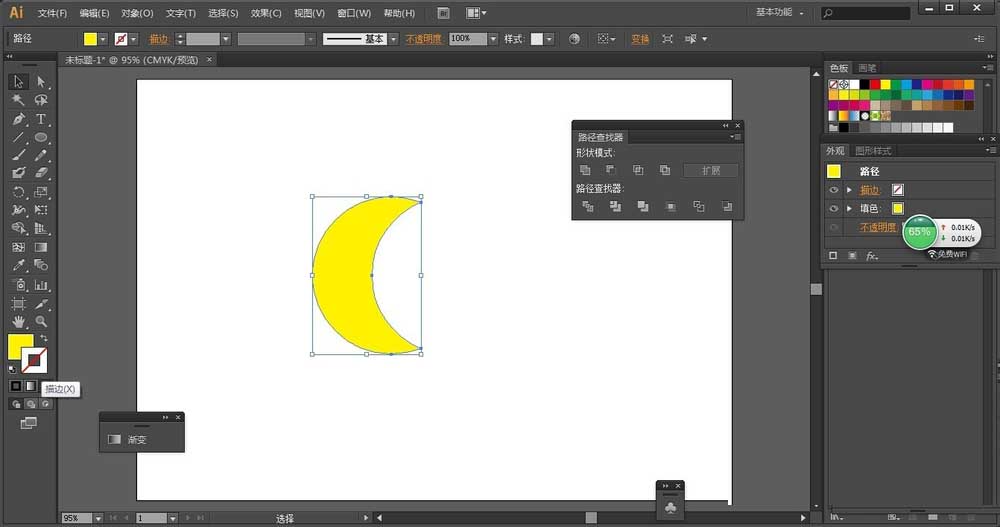简单快速的用illustrator画月亮,适合新手,下面就为大家详细介绍一下,不会的朋友可以参考本文,来看看吧。
1、单机左侧工具栏中椭圆工具,在右侧面板上同时按住”shift+alt”键,画一正圆。
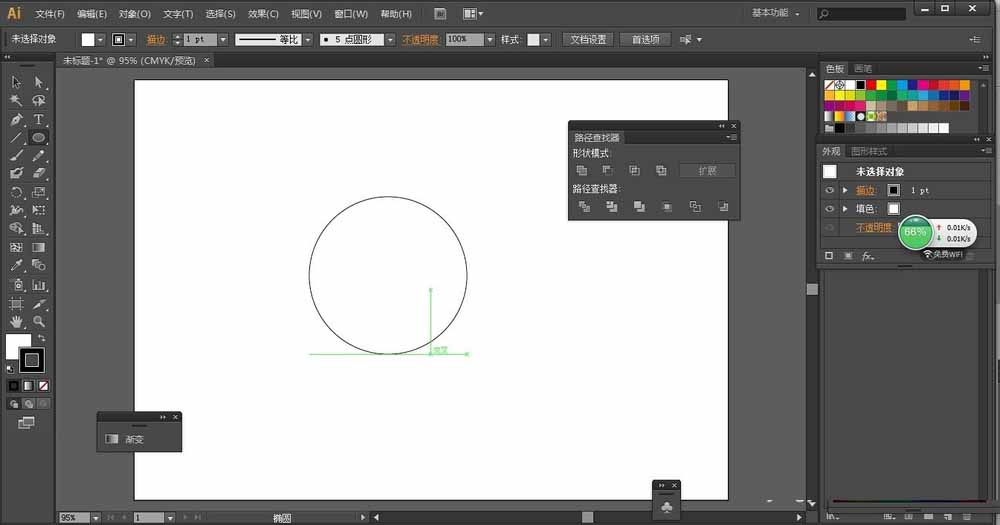
2、然后选中图形,同时按住“shift+alt"水平复制一圆形。
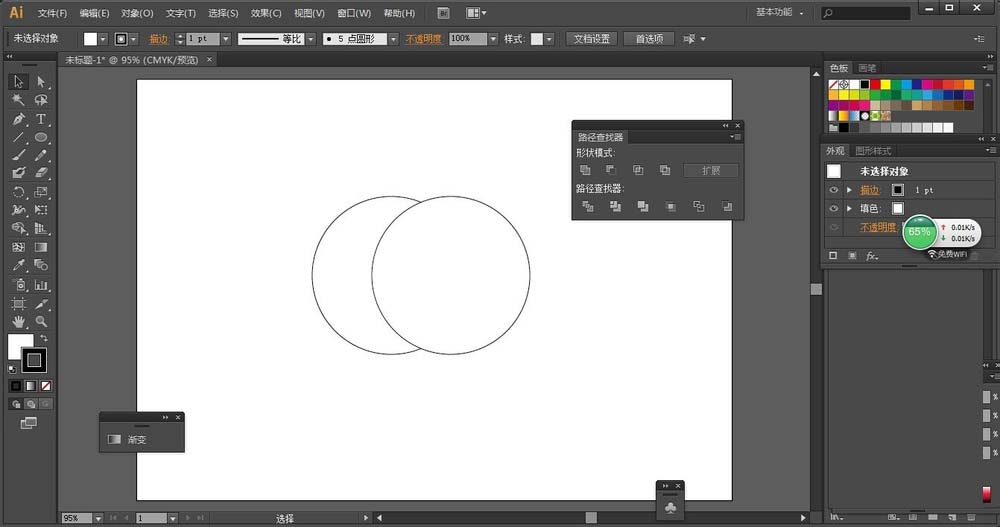
3、然后选择路劲查找器工具中的”减去顶层“。
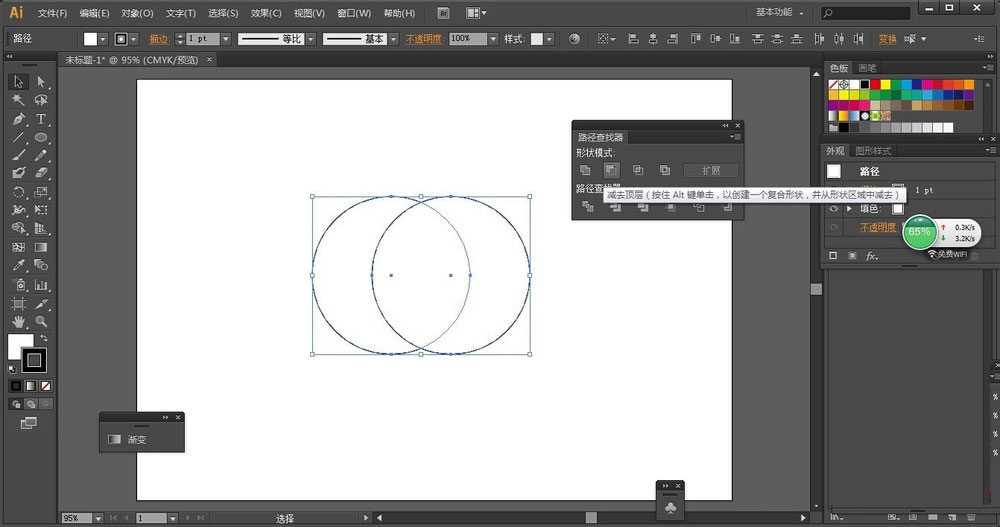
4、就能得到一个简单的”月亮“。
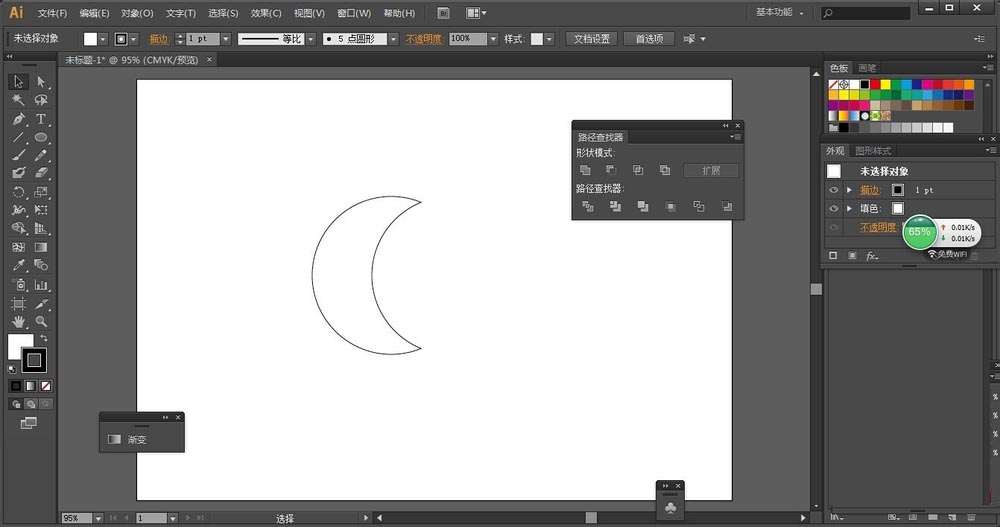
5、这个时候就是给”月亮“上色的时候了,这里选择了黄颜色。
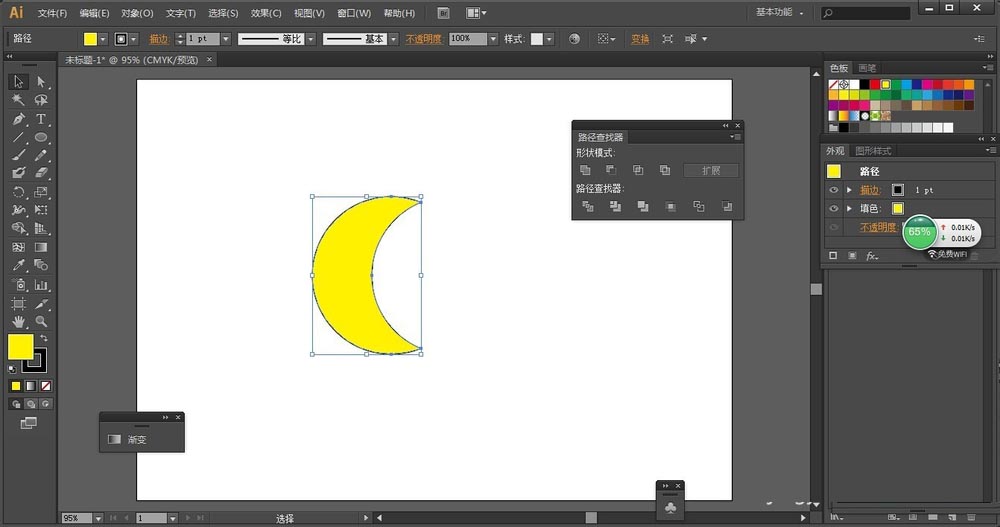
6、”月亮“基本完成,再选择左边工具栏的描边,将描边色删去,就能得到一个简单漂亮的”月亮“图形。